개요:
번거로움 없이 PDF 문서의 내용을 강조하고 싶으십니까? Windows 및 Mac용 상위 12개 PDF 형광펜 목록을 확인하십시오. 도움이 될 수 있는 온라인 도구를 찾으려면 강력한 옵션도 찾을 수 있습니다.
PDF가 오늘날 기업에서 중요한 정보를 공유하는 데 가장 많이 사용되는 형식이라는 것은 의심의 여지가 없습니다. 다른 독자가 빠르게 메모할 수 있도록 내용을 강조하기 위해 PDF에서 강조 표시해야 하는 경우가 있습니다. 이런 경우 PDF 형광펜이 유용합니다! 문서 형광펜을 사용하면 PDF 파일의 특정 정보를 강조 표시하는 것이 덜 매달린 과일을 따는 것만큼 쉬울 것입니다.
불행히도 모든 PDF 강조 표시 도구가 파일 품질을 손상시키지 않고 작업을 완벽하게 수행할 수 있는 것은 아니며 많은 사용자가 적절한 도구를 선택하는 방법을 모릅니다. 이러한 이유로 이 게시물은 Windows, Mac 및 온라인 에서 최고의 PDF 형광펜 목록을 제공합니다 . 따라서 귀하에게 가장 적합한 것을 찾으려면 더 읽으십시오.
Windows용 PDF 형광펜
Mac용 PDF 형광펜
1. EaseUS PDF 편집기
호환성: 윈도우 11/10/8.1/8/7
이 목록의 첫 번째는 EaseUS PDF Editor 입니다. PC용 최고 수준의 PDF 형광펜을 사용하면 사용자가 큰 노력 없이 PDF 문서의 중요한 내용을 강조 표시할 수 있습니다. 또한 PDF 편집 및 변환에서 PDF 보호에 이르기까지 광범위한 기본 및 고급 기능을 지원합니다.
따라서 PDF를 강조 표시하고, PDF 문서에 주석을 달고, PDF에 베이츠 번호와 서명을 추가하고, PDF 파일을 병합, 암호화 또는 분할하는 등 이 도구는 작업을 효율적으로 수행하는 데 완벽할 수 있습니다.
EaseUS PDF Editor에는 매우 직관적인 인터페이스가 있어 쉽게 탐색할 수 있습니다. 누구나 쉽게 PDF 파일을 읽고 강조 표시하는 데 이 프로그램을 사용할 수 있으며 초보자도 쉽게 사용할 수 있습니다. PDF를 강조 표시하는 프로그램을 찾고 있다면 놓치지 마세요.
주요 특징들:
- 스캔한 PDF 문서를 쉽게 편집할 수 있는 PDF OCR 무료
- 품질 저하 없이 PDF를 효율적으로 강조 표시
- PDF 문서에 쉽게 주석 달기, 서명 및 암호화
- PDF에서 워터마크 제거 또는 PDF에 추가
이 올인원 소프트웨어는 위에서 언급한 것보다 더 많은 도구를 제공합니다. 시도해 보시겠습니까? PDF 형광펜을 무료로 다운로드 하려면 이 버튼을 클릭하십시오 .
2. 어도비 아크로뱃 프로 DC
호환성: 윈도우, 맥, iOS, 안드로이드
PC 및 휴대용 장치용으로 널리 사용되는 또 다른 PDF 형광펜은 Adobe Acrobat Pro DC입니다. 이 도구는 많은 기능을 지원하고 PDF 문서를 쉽게 처리하는 데 도움이 되며 복잡한 문서를 처리하려는 경우에도 유용합니다.
여러 페이지를 편집하고 스캔한 PDF의 텍스트를 편집할 수 있는 유연성 덕분에 Adobe Acrobat Pro DC를 사용하면 스캔한 파일도 포함하여 PDF 파일을 일괄 처리할 수 있습니다. 또한 이 도구는 깨끗하고 간결한 인터페이스를 가지고 있어 모든 사람들이 쉽게 사용할 수 있습니다.
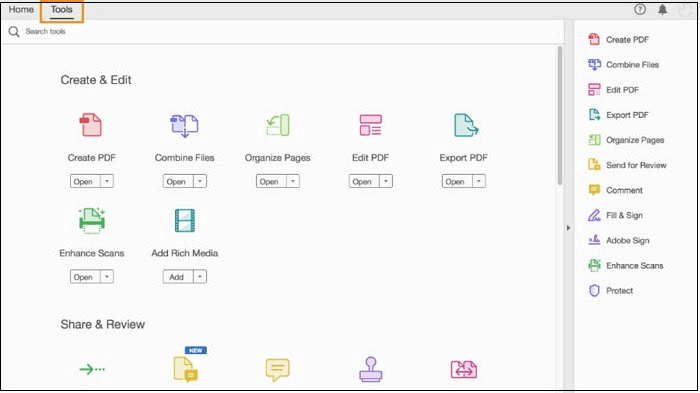
장점:
- 클라우드를 통해 PDF에 댓글을 달고 공유
- PDF 크기 압축 및 축소
- 텍스트 인덱싱을 통한 빠른 검색 제공
단점:
- 조금 비쌀 수 있습니다
- 때때로 지연
3. PDF 주석
호환성: 윈도우
PDF Annotator는 사용자가 언제든지 PDF 파일을 생성, 편집 및 공유할 수 있는 또 다른 도구입니다. 모든 PDF 편집기 도구의 모든 기본 기능을 제공합니다. 학생, 교사 또는 기타 전문가가 원하는 훌륭한 사용자 인터페이스가 있습니다. 이름으로 그 기능을 알 수 있듯 PDF Annotator는 PDF에서 강조 표시하고 PDF에 다양한 표시를 쉽게 추가하는 데 능숙합니다.
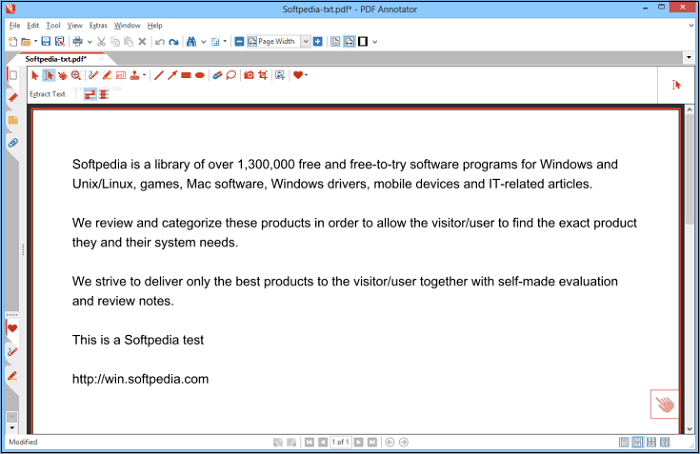
장점:
- 주석을 쉽게 편집할 수 있습니다.
- 간단한 인터페이스
단점:
- 제한된 기능
4. 니트로 리더
호환성: 윈도우, 맥
Nitro Reader는 Adobe Acrobat 대안 중에서 높은 순위를 차지했으며 수백만 명의 소비자가 사용했습니다. Nitro Reader를 사용하여 얻을 수 있는 것은 완전한 PDF 편집 도구 세트이므로 강조 표시 및 메모를 허용하는 PDF 리더로 간주할 수 있습니다. 모든 파일을 쉽게 공유하고 서명하거나 양식을 작성할 수 있습니다. 추가 보호가 필요한 중요한 문서의 경우 이 PDF 편집기는 암호로 파일 암호화를 지원합니다.
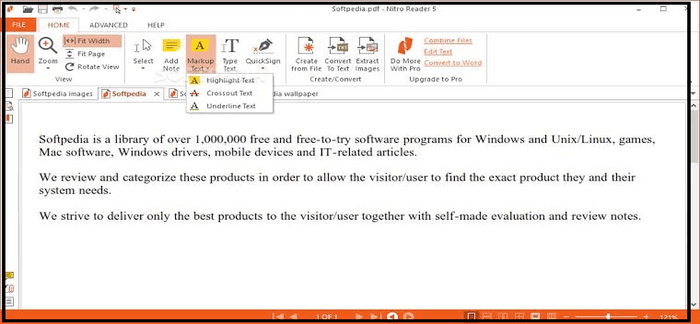
장점:
- 형광펜이 있는 PDF 리더
- Nitro Cloud를 통해 쉽게 협업할 수 있습니다.
- 사용자 친화적 인 인터페이스
단점:
- 모바일 앱 없음
- 상대적으로 비싸다
5. PDF 교환
호환성: 윈도우
PDF Xchange는 유능한 PDF 편집기 앱의 모든 기본 기능을 갖춘 또 다른 편집 도구입니다. 또한 사용자가 파일에 서명할 수 있고 스캔, 이미지 편집, PDF 강조 표시 등을 지원합니다. 내장된 글꼴, 이미지를 제공하고 다양한 문서를 더 쉽게 살펴볼 수 있는 잘 지원되는 소프트웨어입니다. 2가지 다른 제품인 PDF XChange 편집기와 PDF XChange 뷰어를 다운로드하여 제공하는 모든 기능을 사용할 수 있습니다.
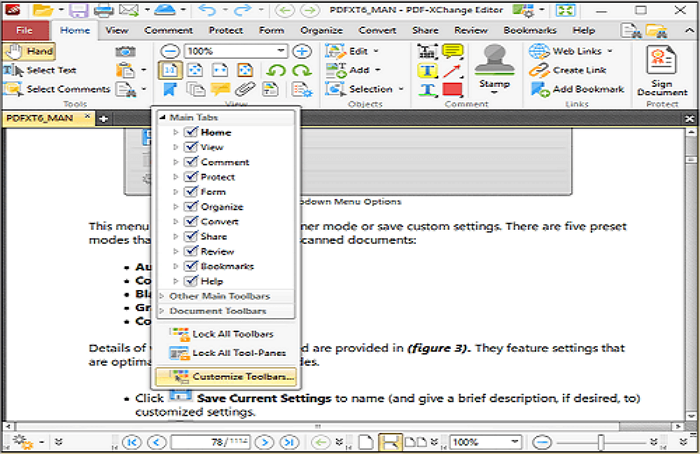
장점:
- 직관적인 인터페이스
- 문서에 디지털 서명
- 즉각적인 OCR 스캔
단점:
- 업그레이드 비용을 지불해야 함
- 지원이 항상 안정적인 것은 아닙니다.
6. Sejda PDF 데스크탑 프로
호환성: 윈도우, 맥, 리눅스
Sejda PDF Desktop Pro는 당신의 삶을 조금 더 쉽게 만들어줄 PDF 편집 도구를 제공합니다. PDF 파일 병합, 분할, 변환, 압축 및 PDF 강조 표시를 포함한 광범위한 서비스를 제공합니다. 가장 좋은 점은 약간의 제한이 있지만 온라인 브라우저 버전과 데스크톱 버전 모두에서 제공하는 모든 것을 활용할 수 있다는 것입니다. 매끄러운 인터페이스로 매우 쉽게 편집할 수 있습니다.
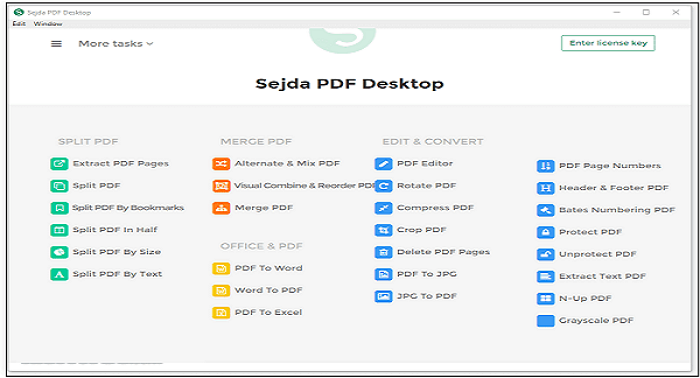
장점:
단점:
- 편집 기능이 제한됨
7. PDF펜
호환성: Mac 및 iOS
PDFPen은 PDF 편집 서비스와 관련하여 Mac 사용자에게 잘 알려져 있습니다. 특히 뛰어난 OCR 스캔 기능이 돋보입니다. 더 큰 파일의 경우에도 이미 편집 가능한 텍스트에서 스캔한 문서를 인식하고 구별할 수 있습니다. PDF에서 쉽게 생성, 편집 및 강조 표시와 같은 모든 기본 편집 기능을 포함한 기타 기능.
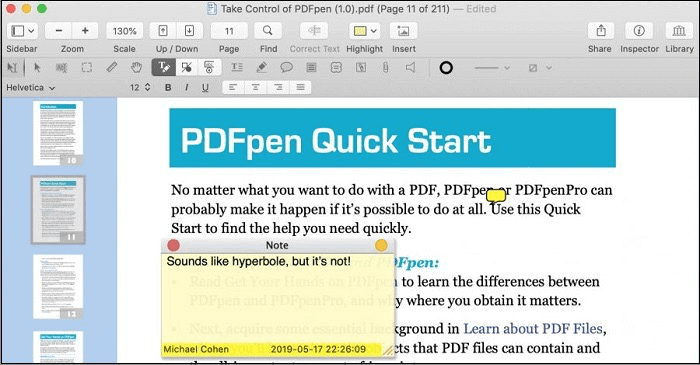
장점:
- 우수한 OCR 기능
- 다양한 편집 도구 제공
- 더 큰 문서 처리
단점:
- OCR의 텍스트가 항상 깨끗한 것은 아닙니다.
- Mac 및 iOS에서만 사용 가능
8. Foxit 리더
호환성: 윈도우, 맥
Foxit Reader는 이름에서 알 수 있듯이 PDF 파일을 읽고 PDF 파일을 만들 수 있는 또 다른 PDF 도구입니다. 다른 몇 가지 기능도 있지만 Foxit Reader가 가장 잘하는 몇 가지 작업만 수행하는 데 주로 중점을 둡니다. 이 경우 Foxit Reader가 Adobe Acrobat보다 훨씬 작고 무료로 사용할 수 있다는 점을 언급할 가치가 있습니다.
이것은 당신이 놓칠 수 없는 형광펜이 있는 강력한 PDF 리더입니다.
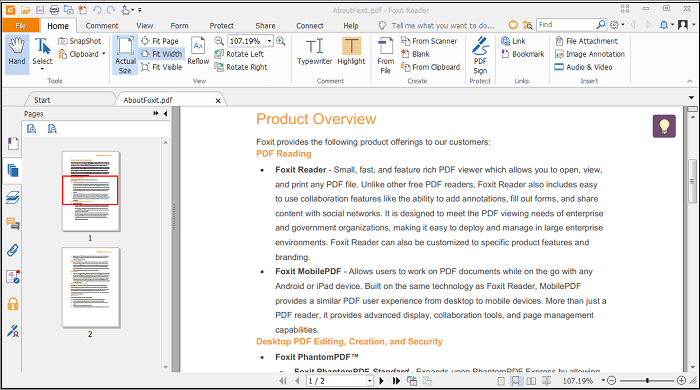
장점:
- 강조 표시 및 메모가 가능한 PDF 리더
- 매우 가볍고 빠름
- PDF 프린터 포함
단점:
- 고급 PDF 기능을 지원하도록 만들어지지 않았습니다.
9. 소다 PDF
호환성: Windows, iOS
Soda PDF는 PDF를 강조 표시하는 사용하기 쉬운 편집 프로그램입니다. 생성, 편집, 주석 달기, 전자 서명, PDF 강조 표시 및 유사한 서비스에서 기대할 수 있는 기타 도구를 포함하여 많은 도구를 제공합니다. 온라인 버전과 데스크톱 버전을 모두 제공합니다. 다양한 도구와 함께 제공되며 오프라인에서도 파일 작업을 할 수 있습니다.
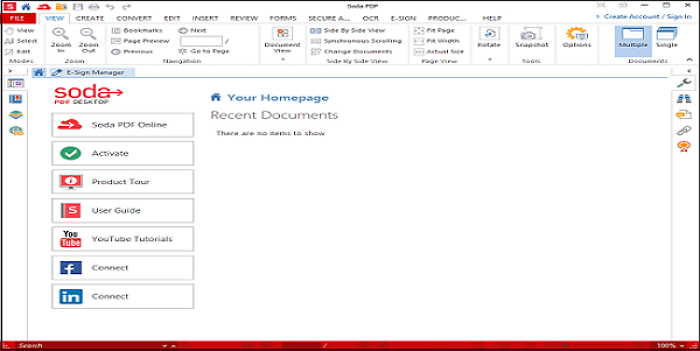
장점:
- 사용자 친화적 인 인터페이스
- 클라우드 스토리지와 통합
- 다양한 편집 도구
단점:
- 대부분의 기능은 개별 구매가 필요합니다.
- OCR이 항상 잘 작동하는 것은 아닙니다.
10. SmallPDF
호환성: 온라인
온라인 도구와 비교할 때 위에서 소개한 데스크탑 소프트웨어는 강력하고 다재다능합니다. 고급 기능이 필요한 사용자는 데스크톱 소프트웨어를 최선의 선택이라고 생각할 수 있지만 모든 사람에게 해당되는 것은 아닙니다. 저장 공간을 절약하고 컴퓨터 속도 저하를 피하기 위해 일부 사람들은 온라인 PDF 형광펜을 선호합니다. 더 중요한 것은 Smallpdf와 같은 대부분의 온라인 PDF 형광펜을 무료로 사용할 수 있다는 것입니다.
Smallpdf는 PDF 파일을 열고 쉽게 주석을 달 수 있는 형광펜 도구가 있는 온라인 PDF 리더로 간주될 수 있습니다. "프리핸드 형광펜"과 "텍스트 형광펜"의 두 가지 강조 표시 모드를 제공합니다. 전자는 PDF에 자유롭게 그릴 수 있지만 후자는 PDF의 텍스트만 강조 표시할 수 있습니다.
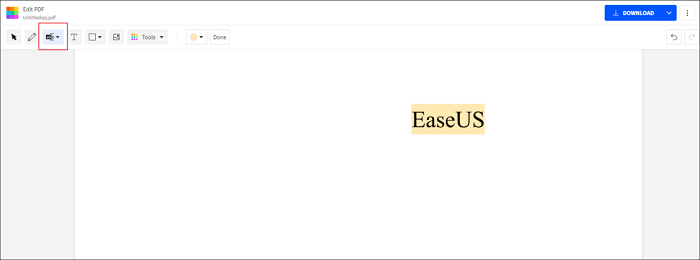
장점:
- 무료 PDF 형광펜 온라인
- 두 가지 유형의 형광펜을 사용할 수 있습니다.
- PDF에 모양, 선 및 화살표 추가 지원
- PDF에 이미지를 쉽게 삽입
단점:
- 일부 고급 도구 부족
11. Xodo
호환성: iOS, Android, Chrome 확장 프로그램
Xodo를 사용하면 다른 편집기가 제공하는 일반적인 편집 기능 외에도 스마트 통합이라는 훌륭한 기능을 활용할 수 있습니다. Dropbox, Google Drive 또는 One Drive와 연결하면 클라우드에서 공유할 수 있을 뿐만 아니라 문서에 적용되는 모든 변경 사항을 실시간으로 자동 업데이트합니다. 물론 PDF 파일을 쉽게 생성, 편집, 공유하고 다양한 형식으로 내보낼 수 있습니다.
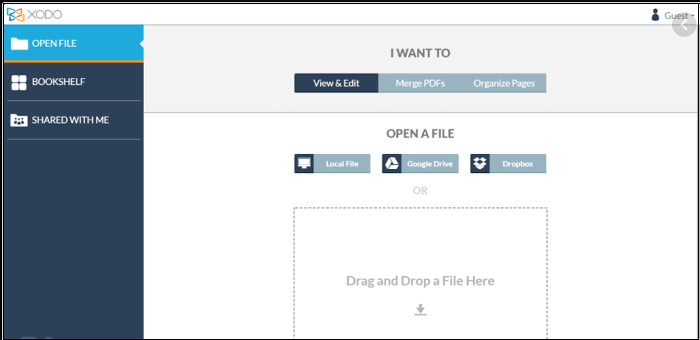
장점:
- 클라우드와 실시간 동기화
- 부드러운 인터페이스
- 빠른 서비스
단점:
- 읽기 버전은 편집 버전만큼 좋지 않습니다.
12. PDF2GO
호환성: 온라인
이것은 PDF 강조 도구가 있는 온라인 PDF 편집기이기도 합니다. PDF를 자유롭게 강조 표시할 수 있는 다른 온라인 도구와 달리 이 도구는 직사각형 영역만 강조 표시할 수 있습니다. 그러나 PDF 주석 도구는 매우 다양합니다. 직사각형, 타원, 화살표 및 선과 같이 자주 사용되는 것 외에도 PDF에 점선 및 다각형 추가도 지원합니다.
편집 후 이 온라인 도구를 사용하면 출력 파일을 클라우드에 직접 업로드하거나 장치에 다운로드할 수 있습니다. 파일 크기가 너무 크면 출력 PDF를 ZIP 파일로 다운로드할 수 있습니다.
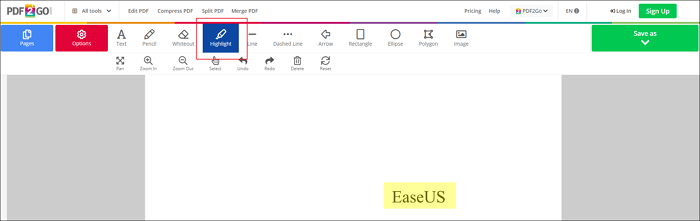
장점:
- 무료 PDF 형광펜 온라인
- 출력 PDF를 ZIP 파일로 변환 지원
- 출력 PDF 분할 및 병합 지원
- PDF에 텍스트와 이미지를 쉽게 삽입
단점:
- 제한된 파일 크기
- 전환당 제한된 파일
마무리
PDF 콘텐츠를 편집하고 중요한 정보를 강조 표시하는 데 도움이 되는 강력한 PDF 편집기는 오늘날 세계에서 필요합니다. EaseUS PDF Editor 는 사용자 친화적이며 위의 모든 옵션 중에서 올인원 패키지로 제공되므로 PC용 최고의 PDF 형광펜 으로 제안 합니다. PDF에서 강조 표시하는 도구가 필요한 경우 이 도구를 놓치지 마세요. 이 버튼을 클릭하면 무료로 다운로드할 수 있습니다.



